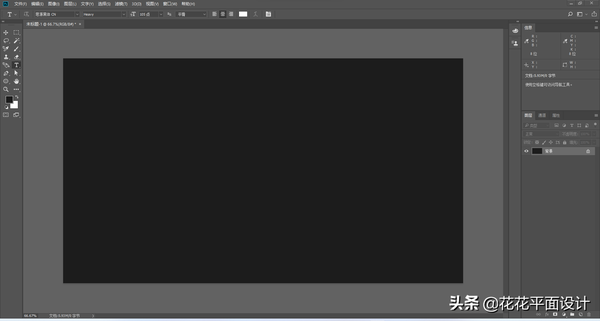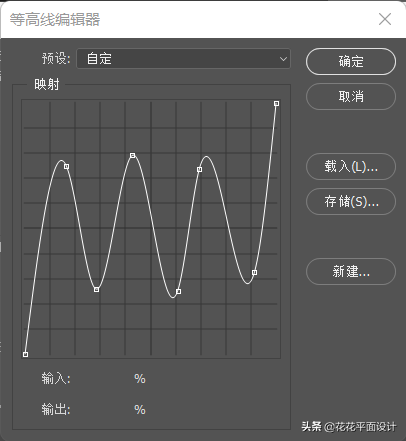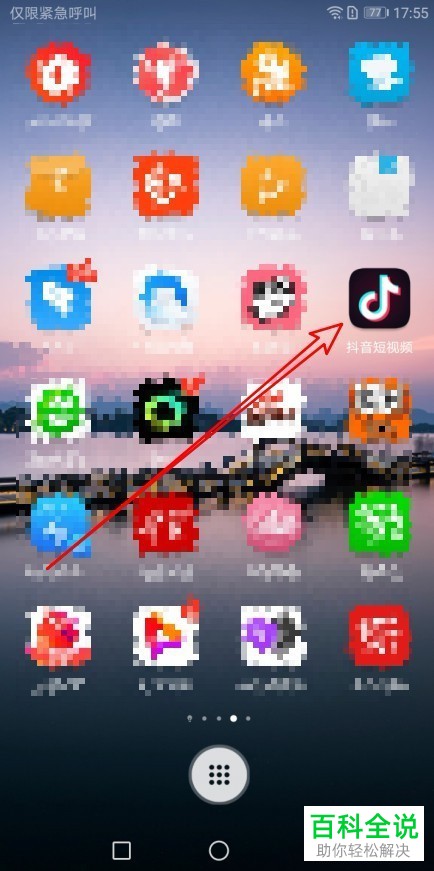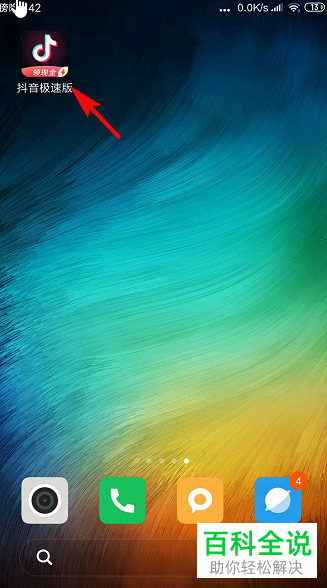ps如何制作金属效果的文字(ps怎么做出金属质感的文字)
在Adobe Photoshop中制作金属质感的文字,可以按照以下步骤操作:
1. 打开Photoshop,新建或打开一个文档。
2. 使用文本工具(T键)输入你想要的文字,并选择一种粗体或有棱角的字体,以便更好地体现金属质感。
3. 选中输入的文字,打开“图层样式”面板(可以通过点击图层面板下方的“添加图层样式”按钮来打开)。
4. 在“图层样式”面板中,选择“描边”效果,设置描边的颜色为深灰色或黑色,大小根据需要调整。
5. 选择“斜面和浮雕”效果,在“样式”中选择“内斜面”,调整“大小”、“深度”、“软化”等参数以达到金属质感的效果。
6. 可以添加“颜色叠加”效果,选择一种亮色作为叠加色,这样可以使文字更加立体。
7. 调整其他参数以达到满意的效果。
通过以上步骤,你就可以在Photoshop中制作出具有金属质感的文字了。
1. 打开Photoshop,新建或打开一个文档。
2. 使用文本工具(T键)输入你想要的文字,并选择一种粗体或有棱角的字体,以便更好地体现金属质感。
3. 选中输入的文字,打开“图层样式”面板(可以通过点击图层面板下方的“添加图层样式”按钮来打开)。
4. 在“图层样式”面板中,选择“描边”效果,设置描边的颜色为深灰色或黑色,大小根据需要调整。
5. 选择“斜面和浮雕”效果,在“样式”中选择“内斜面”,调整“大小”、“深度”、“软化”等参数以达到金属质感的效果。
6. 可以添加“颜色叠加”效果,选择一种亮色作为叠加色,这样可以使文字更加立体。
7. 调整其他参数以达到满意的效果。
通过以上步骤,你就可以在Photoshop中制作出具有金属质感的文字了。
今天,我们给大家带来一篇PS实例教程,教大家制作液态金属的文字效果。我们一起来看一下具体的操作步骤。
首先,我们在PS中新建一个画布,填充黑色。
我们使用文字工具输入想要的文字,填充白色。字体我们选择较粗的黑体字。
我们给文字图层添加“斜面和浮雕”的图层样式。这里需要注意几点:
- 阴影模式的不透明度设为100%;
- 光泽等高线的样式需要调整到如图所示的波浪形。
设置好以上的参数以后,我们将“深度”和“大小”的数值稍微调大一些。
这样,我们就可以得到液态金属的效果。
当然,你也可以更改文字的颜色,比如改成金色、绿色等等,这样,效果就更加炫酷。
利用这种方法制作的液态金属效果非常方便,后期如果想修改文字、字体、颜色都是可以的。
希望这篇教程能够对你有所帮助。如果你想了解更多和设计相关的内容,欢迎关注我的头条号!